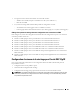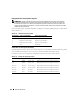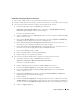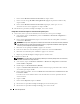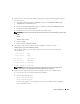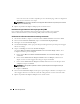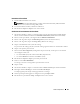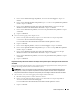Owner's Manual
Guide de déploiement 105
3
Vérifiez que les cartes des réseaux public et privé apparaissent dans l'ordre approprié pour l'accès
des services réseau.
a
Sur le bureau Windows, cliquez sur
Démarrer
et pointez sur
Paramètres
→
Panneau de
configuration
→
Connexions réseau
.
b
Dans la fenêtre
Connexions réseau
, cliquez sur
Avancé
et sélectionnez
Paramètres avancés
.
c
Sélectionnez l'onglet
Cartes et liaisons
.
d
Vérifiez que les cartes réseau sont répertoriées dans l'ordre suivant :
REMARQUE : cliquez sur les flèches vers le haut et vers le bas si vous devez modifier l'ordre des cartes.
Public
Private
<Autres cartes réseau>
e
Cliquez sur
OK
.
f
Fermez la fenêtre
Connexions réseau
.
4
Sur chaque noeud, ajoutez les adresses IP privée, publique et virtuelle au fichier
%RacineSystème%\system32\drivers\etc\hosts
.
Par exemple, les entrées suivantes utilisent l'adresse IP et le nom hôte de la carte figurant
dans le tableau 1-6:
172.16.170.1 rac1
172.16.170.2 rac2
10.10.10.1 rac1-priv
10.10.10.2 rac2-priv
172.16.170.201 rac1-vip
172.16.170.202 rac2-vip
REMARQUE : étant donné que les adresses IP du réseau privé ne sont pas accessibles à partir
du réseau public, leur enregistrement sur le serveur DNS n'est pas nécessaire.
5
Vérifiez que les nœuds du cluster peuvent communiquer avec les réseaux public et privé.
a
Sur le noeud 1, ouvrez une fenêtre d'invite de commande.
b
À l'invite de commande, tapez :
ping <
nom_hôte_public
>
ping <
nom_hôte_privé
>
où <
nom_hôte_public
> et <
nom_hôte_privé
> sont les noms d'hôte des cartes publiques
et privées de l'autre noeud.